Guitar Pro pour les nuls (et les nulles ;-) )
J’aurai du mettre le titre en anglais: Guitar Pro for the dummies.
Alors je ne vais pas me lancer dans des explications exhaustives, juste parler de la manière dont j’utilise ce logiciel.
A quoi sert-il ? A lire des tablatures de guitare sur son iPhone/iPad pardi !
On va prendre en exemple la chanson “New York avec toi” de téléphone.
Pour commencer, il faut la trouver cette tablature. Pour cela, je lance sur l’iPhone le naviguateur Safari, et je vais à l’URL: www.guitarprotabs.org. Bien sur il y a d’autres méthodes (en particulier en lancant GuitarPro d’abord), mais encore une fois, je ne souhaite pas être exhaustif, juste exposer MA manière d’utiliser cette application.
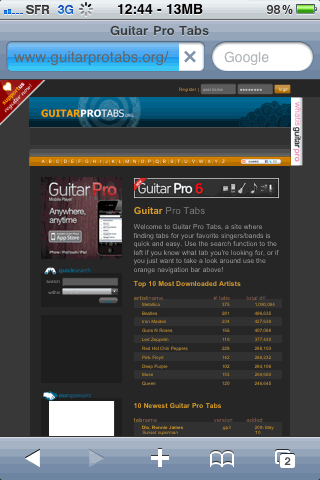
Ensuite dans la zone de recherche sur le côté gauche, je mets les mots à rechercher, ici “New york”. Je m’assure que la recherche se fera bien dans le nom de la chanson en vérifiant que c’est bien “Song name” qui apparait juste dessous. Si je veux rechercher sur l’artiste, je change cet item en “Artist Name”.
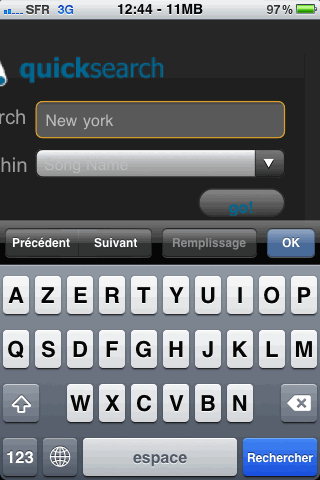
Je clique sur “go!”, les résultats de la recherche s’affichent:
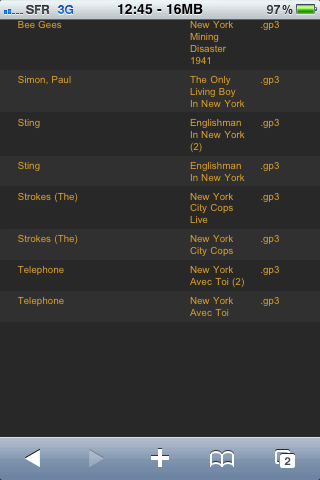
Je clique sur celui qui m’intéresse. Ici il y en a 2 version de la chanson, j’en prends une au hasard, et éventuellement je prendrai l’autre plus tard. D’ailleurs, en général, je prends celui dont le numéro est le plus élevé en considérant que c’est la dernière amélioration (ce qui n’est pas forcément vrai). Attention de bien cliquer sur le nom de la chanson, si vous cliquez sur le nom de l’artiste, vous allez vous retrouver sur une page listant toutes les tablatures de l’artiste.
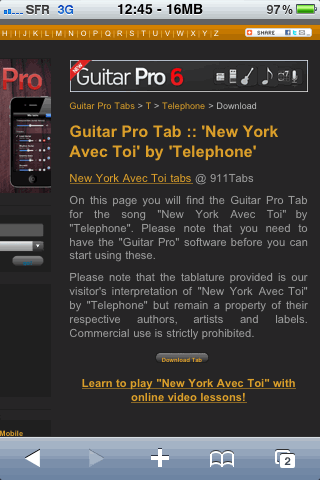
Cliquer sur le bouton vers le bas “Download Tab”.
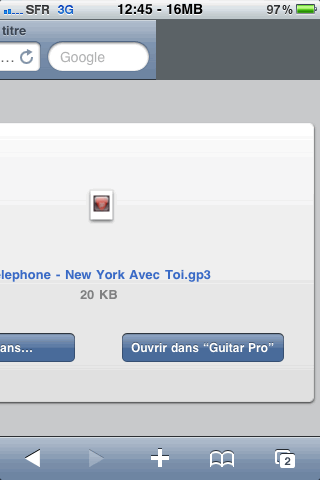
Et HOP la tablature est téléchargée, on peut choisir de l’ouvrir avec un certain nombre d’applications (bouton de gauche). Ce qui nous intéresse, c’est de l’ouvrir avec Guitar Pro (bouton de droite). On clique donc sur le bouton “Ouvrir dans ‘Guitar Pro’”.
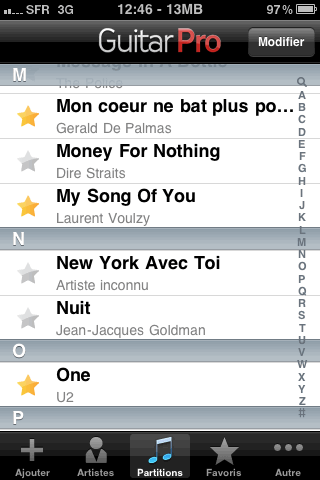
La tablature apparait alors dans la liste des tablatures disponibles dans l’application. Parfois le nom de l’artiste n’est pas correctement renseigné. Pour être sur de retrouver la tablature, il vaut donc mieux cliquer sur l’onglet en bas “Partitions”.
En cliquant sur la tablature en question on peut l’afficher et voir le célèbre riff de ce morceau en particulier !!!
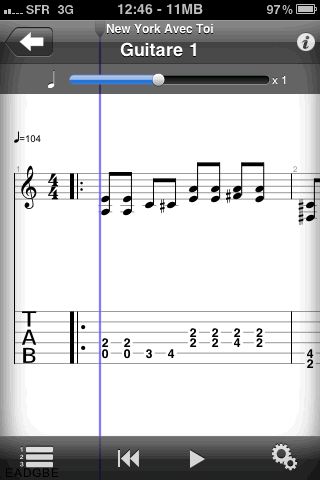
En cliquant sur l’icône en bas à gauche, on accède à la table de mixage.
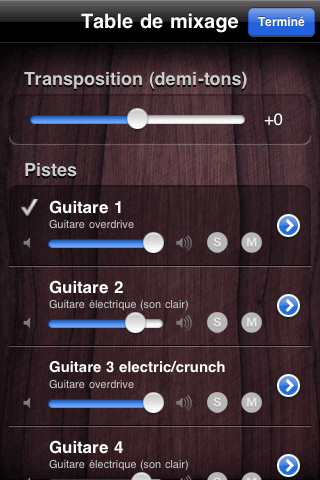
On va pouvoir y faire plusieurs choses très utiles.
1) régler la transposition. Par exemple si l’original est joué avec un capodastre à la seconde case et que vos enfants vous ont piqué le votre, vous pouvez baisser la transposition à -2 pour que votre guitare et l’application soient dans le même ton. Autre exemple, l’originale est joué avec un accordage baissé d’un 1/2 ton mais vous avez moyen envie de désaccorder votre guitare, vous augmentez la transposition à +1 pour que votre guitare et l’application soient dans le même ton.
2) Choisir la piste dont la tablature s’affiche. C’est une des contraintes de cette application, c’est que, à la différence de sa grande soeur sur PC, elle ne peut afficher qu’un seul instrument à la fois. Compréhensible sur l’écran de l’iPhone mais presque dommage sur l’écran de l’iPad. En tous cas, pour choisir la piste affichée, cliquer sur le nom de la piste et vérifier que la coche s’affiche juste à gauche. Dans l’écran ci-dessus, c’est la tablature de la piste “Guitare 1″ qui va être affichée.
3) régler le volume des pistes. Les curseurs permettent de régler les volumes respectifs des pistes.
4) régler mes modes “Solo”, “Mute”. Si vous souhaitez seulement écouter une piste en particulier, il suffit de cliquer sur le bouton “S” en regard de cette piste. A noter qu’on peut cliquer sur les boutons “S” de plusieurs pistes. On n’entend alors aucune piste, sauf celles dont le bouton S est enfoncé. De manière identique (mais en fait, à l’inverse), cliquer sur le bouton “M” permet de couper la piste (Mute = on ne l’entend pas). On peut cliquer sur les boutons “M” de plusieurs pistes. On entend alors toutes les pistes, sauf celles dont le bouton M est enfoncé.
Au début du travail d’une piste, je la mets en mode Solo, ce qui me permet de bien entendre ce que je dois jouer. Une fois cette étape passée, je la mets plutôt en mode Mute, ce qui me permet de jouer de la guitare en rhythme en bénéficiant de tout l’accompagnement. L’écran suivant représente typiquement cette configuration, j’affiche la tablature de la piste “Guitare 1″, mais je ne souhaite pas l’entendre puisque c’est celle que je joue !
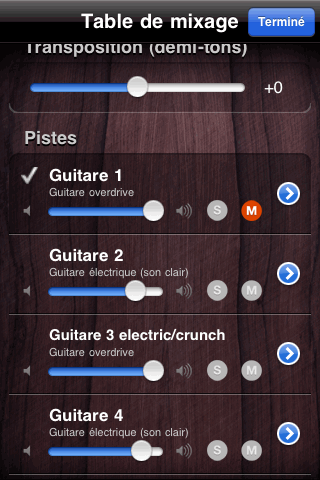
Enfin, dernière fonctionnalité extrêmement utile pour travailler, voire indispensable, le changement de tempo. Cela permet de faire jouer le morceau moins vite et donc de bien le travailler. Pour cela, lors de l’affichage de la tablature, cliquer sur la zone en haut et déplacer le curseur qui par défaut indique “X 1″. Le chiffre après le “X” représente le coefficient de variation de la vitesse. Vous pouvez faire glisser le curseur, il va alors afficher successivement “X 0,9″, “X 0,8″, “X 0,7″, etc., ou vers la droite pour au contraire augmenter la vitesse.
Dans l’exemple ci-après, j’ai mis la vitesse à 40% (coefficient 0,4). J’estime qu’il faut travailler un morceau aussi lentement que nécessaire pour le jouer en rhythme sans erreur. Ce n’est qu’alors qu’on augmente progressivement la vitesse.
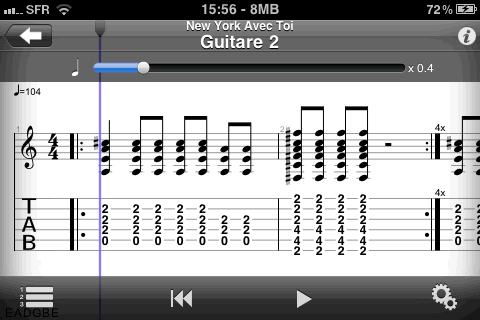
Une dernière chose, comme le montre la copie d’écran précédente, on peut basculer en mode paysage. Ca permet d’avoir un peu plus de tablature affichée…
J’espère avoir été à peu près clair. Bonne guitare à tous… et à toutes.
